Sfat: Aflați mai multedespre Microsoft Forms sau începeți lucrul imediat și creați o anchetă, un test sau un sondaj. Doriți elemente de branding mai complexe, tipuri de întrebări și analize de date? Încercați Dynamics 365 Customer Voice.
ÎnMicrosoft Teams, configurați cu ușurință o filă Formulare, creați un formular nou pentru a colecta răspunsuri, adăugați un formular existent pentru a colecta răspunsuri sau a afișa rezultate de anchetă, colaborați cu echipa dvs. la un formular, creați notificări pentru formular sau efectuați un sondaj rapid doar pentru echipa dvs.
Lucrul cu membrii echipei pentru a crea și a edita un formular
În Microsoft Teams, puteți adăuga o filă Formulare astfel încât să puteți să creați un formular nou sau să adăugați unul existent pe care întreaga echipă îl poate edita.
Adăugarea unei file Formulare pentru a crea un formular nou
-
În Teams accesați canalul dorit și dați clic pe Adăugați o filă

-
Sub File pentru echipă, facețiclic pe Formulare.
-
În pagina de configurareafilei Formulare care se deschide, alegeți Creați un formular partajat pe care echipa dvs. îl poate edita , apoi furnizați un nume pentru noul formular.
-
Postarea pe canal despre această filă este bifată automat, astfel încât să puteți partaja imediat noul formular cu echipa. Dacă nu doriți să-l partajați imediat, debifați această opțiune.
-
Faceți clic pe Salvare.
Acum sunteți gata să lucrați cu echipa pentru a crea acest formular.
Notă: Fiecare filă de formular va avea o stare de acțiune în fața titlului formularului. În exemplul următor, această anchetă este în curs de a fi creată, deci Editare se află în fața titlului formularului: Editare | Anchetă: Feedback despre turul nou.
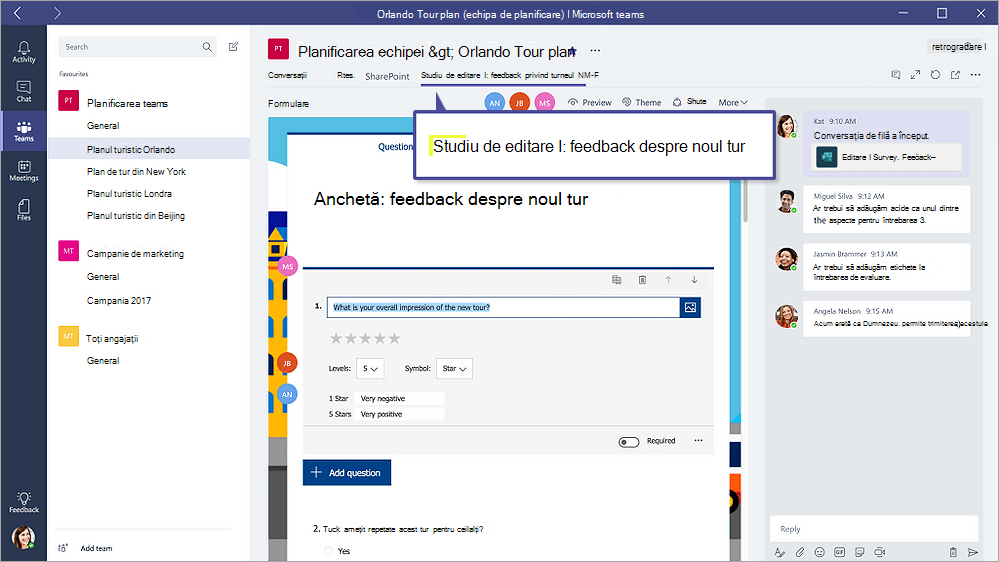
Adăugați un formular existent pentru a colecta răspunsuri, a afișa rezultate ale anchetei sau a colabora cu echipa dvs.
-
În Teams accesați canalul dorit și dați clic pe Adăugați o filă

-
Sub File pentru echipă, facețiclic pe Formulare.
-
În pagina de configurare a filei Formulare care se deschide, alegeți Adăugați un formular existent.
-
În câmpul Căutare, tastați numele formularului pe care doriți să-l adăugați sau să-l selectați din lista de sub câmp.
-
În lista verticală de sub Adăugați un formular existent, alegeți dacă să Colectațirăspunsuri , Afișațirezultate sau Colaborare.
-
Postarea pe canal despre această filă este bifată automat, astfel încât să puteți partaja imediat noul formular cu echipa. Dacă nu doriți să-l partajați imediat, debifați această opțiune.
-
Faceți clic pe Salvare.
Dacă selectați Colectați răspunsuri ,formularul va fi în modul "Umplere", astfel încât veți vedea Completați în fața titlului pentru a vă spune că colectați răspunsuri de la echipa dvs. Exemplu: Completarea | Anchetă: Feedback despre turul nou.
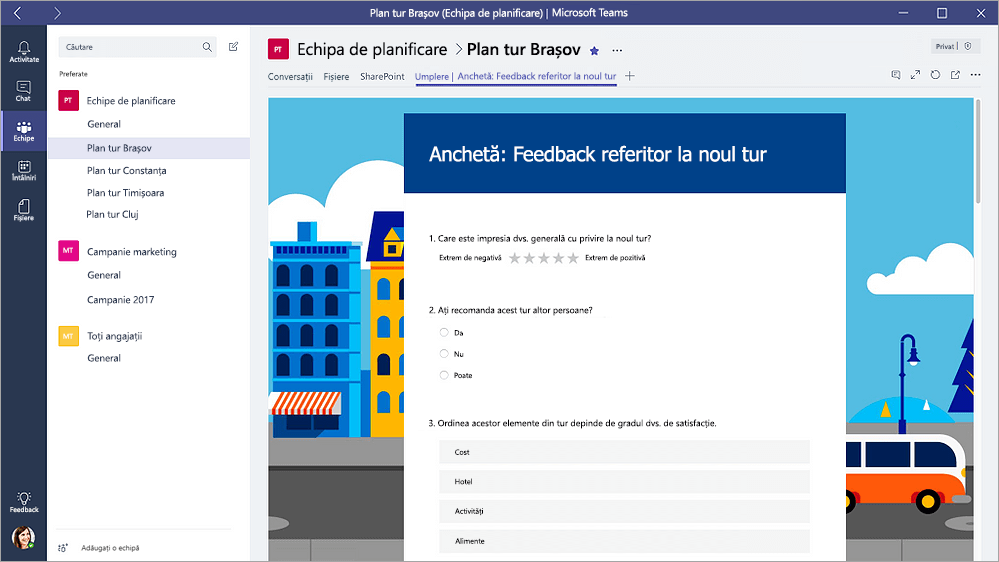
Dacă selectați Afișațirezultate , partajați rezultatele unui formular cu echipa, iar formularul va fi în modul "Rezultate". Veți vedea Rezultate înaintea titlului pentru a vă spune că răspunsurile au fost colectate și partajați acum rezultatele cu echipa. Exemplu: Rezultatele | Anchetă: Feedback despre turul nou.
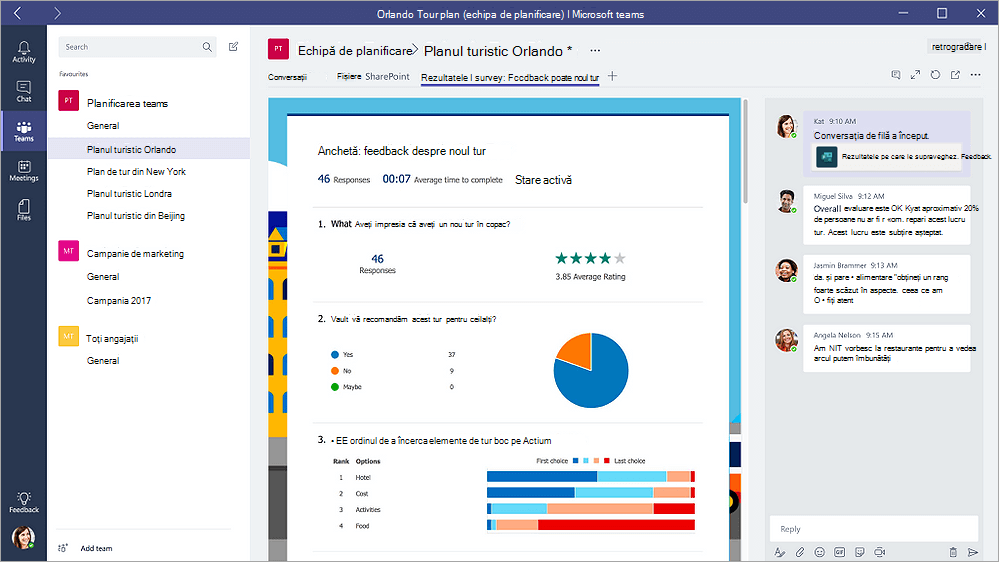
Dacă selectați Colaborare,dvs. și echipa puteți edita un formular existent. Veți vedea Editare în fața titlului pentru a vă spune că formularul este deschis pentru editare. Exemplu: Editarea | Anchetă: Feedback despre turul nou.
Cum să începeți o conversație cu echipa dvs. despre un formular
Acum, că ați creat un formular nou sau ați adăugat unul existent, orice persoană din echipa dvs. poate contribui la formular. Este simplu să o conversație despre aceasta, făcând clic pe pictograma conversație din colțul din dreapta sus al Teams.

Se va deschide o fereastră de conversație în partea dreaptă a filei formularului. Aflați mai multe despre utilizarea filei Conversație din Microsoft Teams.
Configurarea notificărilor despre formular
Conectorul Microsoft Forms vă poate ajuta să păstrați echipa la zi cu răspunsurile pentru formulare. Doar spuneți conectorului la ce formulare doriți să vă abonați, iar canalul va fi notificat cu un rezumat al răspunsurilor în fiecare zi.
-
Lângă canalul pentru care doriți să configurați o notificare despre formular, dați clic pe Mai multe opțiuni

-
În partea dreaptă a pictogramei Formulare, faceți clic pe butonul Configurare.
-
Sub Alegeți formularul pentru care doriți să primiți notificări , facețiclic pe meniul vertical și selectați un formular. Veți primi o actualizare zilnică a răspunsurilor la formularul selectat.
Aflați mai multe despre notificările din Microsoft Teams.
Efectuarea unui sondaj în cadrul echipei
Cu Microsoft Forms, puteți crea un sondaj în timp real, instantaneu, în câteva secunde, în Microsoft Teams aplicației.
-
Accesați canalul Teams fereastra de chat în care doriți să includeți un sondaj rapid. În partea de jos a aplicației Teams, faceți clic pe Formulare.

Notă: Dacă nu vedeți pictograma Formulare, faceți clic pe Extensii de

-
Adăugați întrebarea și opțiunile, apoi faceți clic pe Următorul.
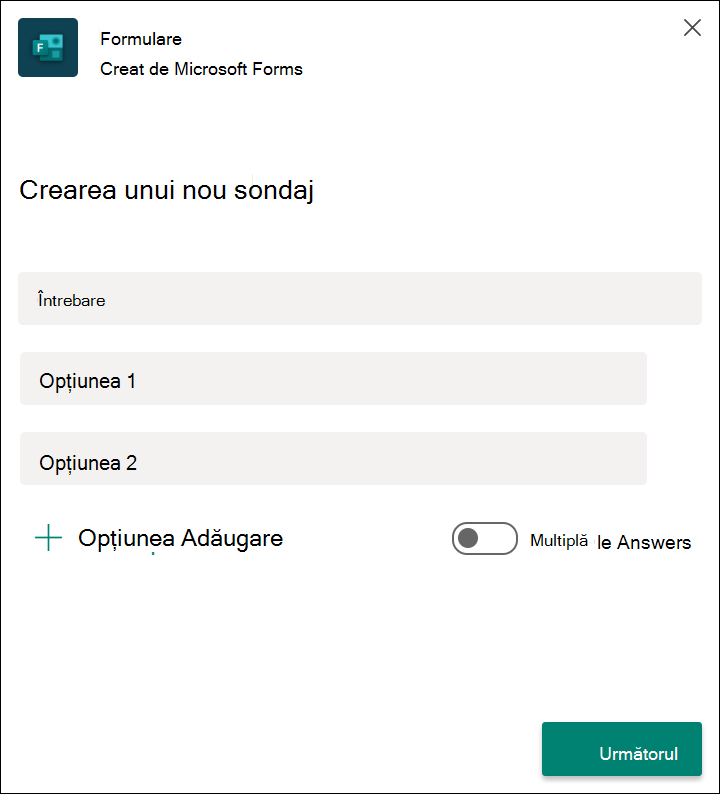
-
Previzualizați sondajul, apoi faceți clic pe Editare dacă doriți să efectuați modificări sau faceți clic pe Trimitere dacă sunteți gata să-l postați.
Pe măsură ce persoanele din grupul dvs. fac sondajul, veți vedea rezultatele în timp real în conversația de grup.
Feedback pentru Microsoft Forms
Ne-ar plăcea să vă auzim părerea! Pentru a trimite feedback despre Microsoft Forms, accesați colțul din dreapta sus al formularului dvs. și selectați Mai multe setări pentru formular 
Consultați și
Adăugați un sondaj pe Teams, chat sau întâlnire










